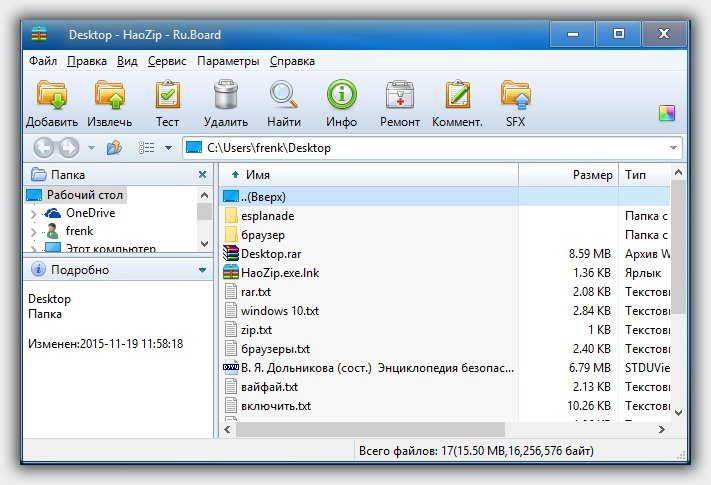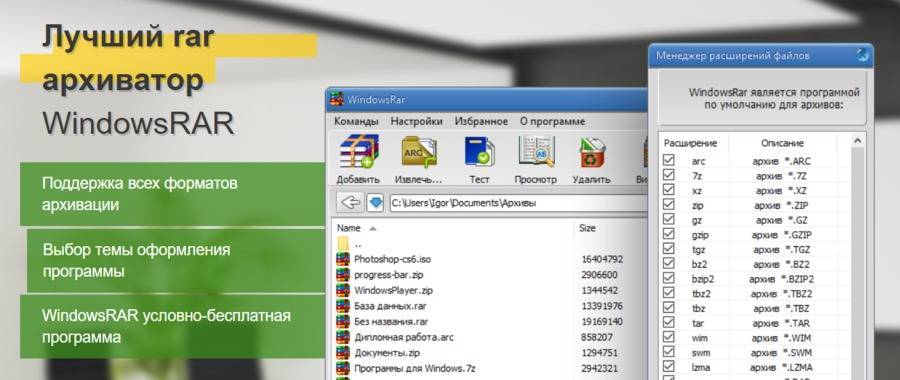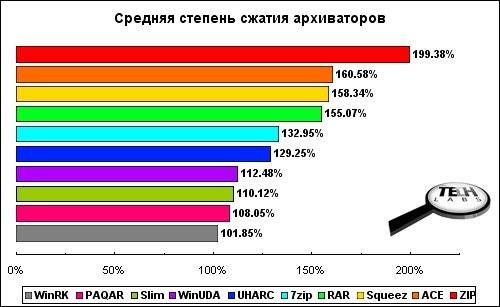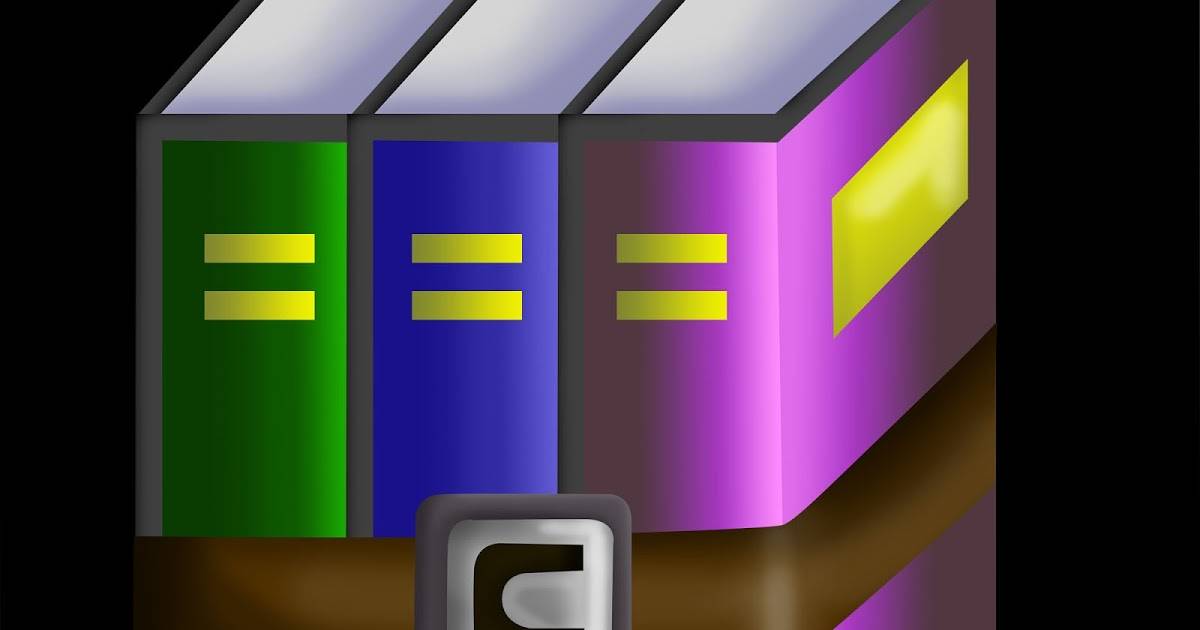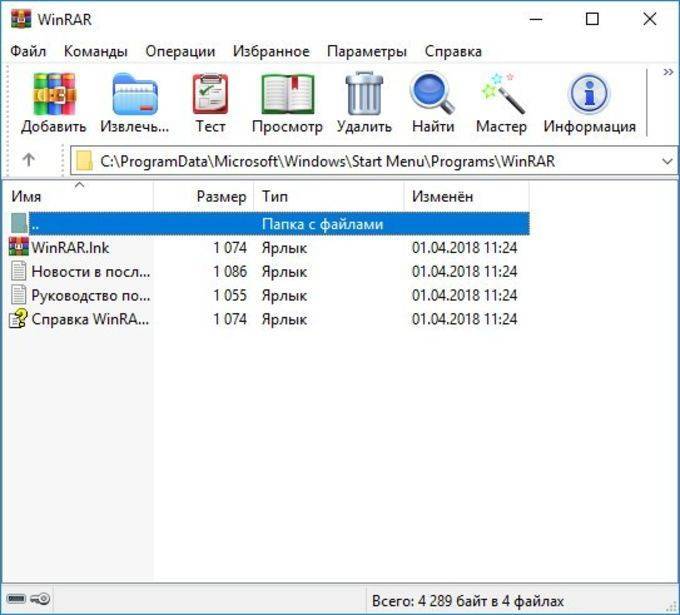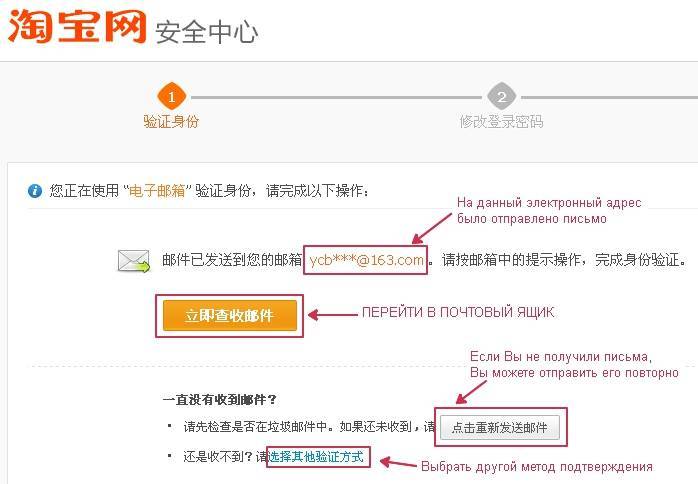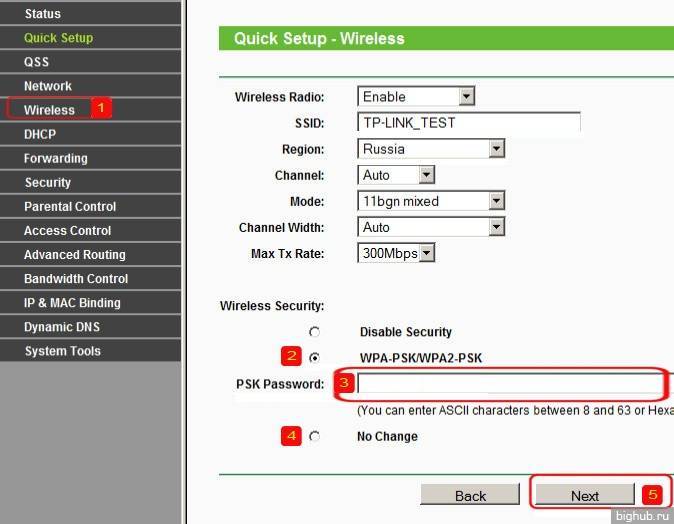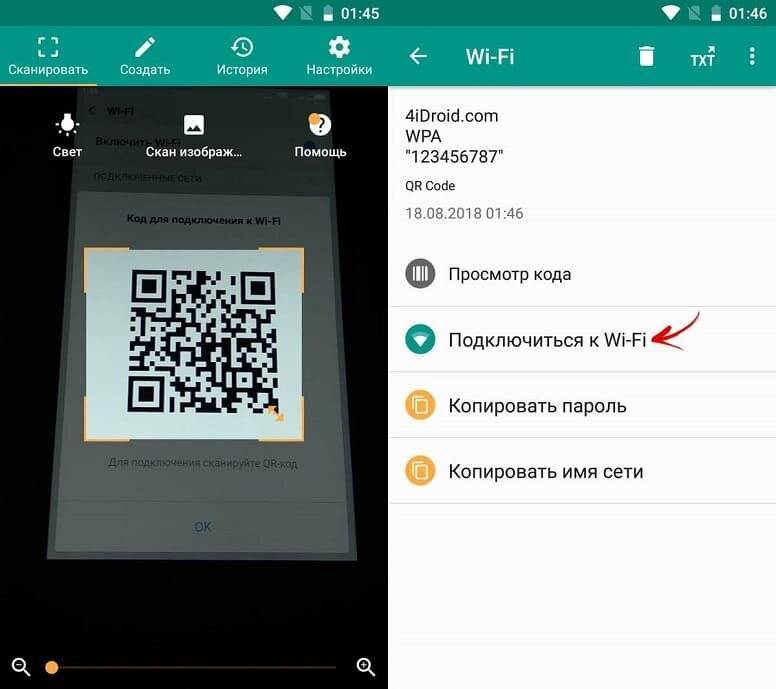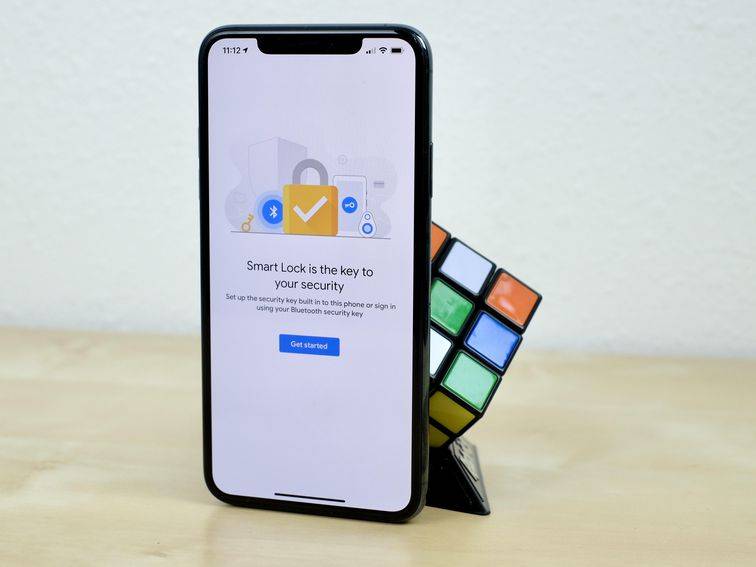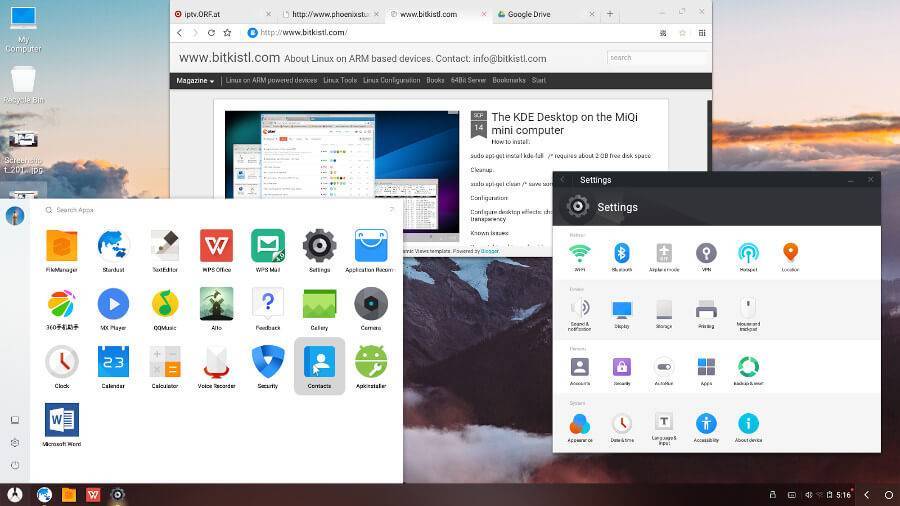Аналоги WinRAR: бесплатные архиваторы для Windows — самые удобные программы
Очень многие файлы в сети передаются в сжатом виде: так и быстрее (скорость интернета еще далека от совершенства), и удобнее (в один архив можно поместить сразу сотни файлов). И естественно, для сжатия и распаковки — абсолютно каждому пользователю требуется иметь в системе хотя бы один архиватор…
Лет 10 назад, одной из главных программ (и непоколебимой) считался WinRAR (да и сейчас многие его таким считают ).
Но эта программа, наряду с WinZIP (еще один очень популярный архиватор, те кто знаком с ПК давно — наверное, помнят) — это условно-бесплатные продукты.
А потому, их не всегда можно использовать (к тому же, сейчас есть даже более удобные программы для сжатия с еще более совершенным алгоритмом!).
И так…
Кстати, возможно вам будет полезна инструкция по созданию различных видов архивов (многотомных, самораспаковывающихся, защищенных паролем и пр.) — https://ocomp.info/kak-raspakovat-arhiv-rar-7z.html
6 лучших бесплатных архиваторов — замена WinRAR
❶
7-Zip
7-Zip — главное окно
7-Zip — один из лучших бесплатных архиваторов с открытым исходным кодом. Его новый формат архивов 7Z — позволяет сжимать файлы еще более эффективно, чем это делает RAR-формат. Наверное, кстати, многие это уже заметили, по различным файлам на торрент-трекерах (все чаще они сжимаются именно в 7Z).
Также, что еще бы стоит отметить — превосходную скорость работы при сжатии/распаковки файлов (порой она на порядок быстрее, чем в аналогичных программах). Ну и в довесок ко всему: 7-Zip очень легко и удобно встраивается в проводник: после установки можно создавать и извлекать архивы в 2 клика мышкой! См. скрин ниже.
Zip-удобно встраивается в проводник
Основные достоинства:
- очень высокая степень сжатия файлов, благодаря новому формату 7z с компрессией LZMA;
- также высокая скорость сжатия/распаковки файлов;
- поддержка всех популярных форматов архивов (разархивирование): ARJ, CAB, CHM, CPIO, DEB, DMG, HFS, ISO, LZH, LZMA, MSI, NSIS, RAR, RPM, UDF, WIM, XAR и Z. Сжать можно в форматы: 7z, ZIP, GZIP, BZIP2 и TAR;
- архивы формата ZIP — 7-Zip может сжать на 2-10% лучше, чем прославленный WinZIP;
- есть возможность создания зашифрованных и запароленных архивов;
- поддержка русского языка в полном объеме;
- поддержка всех популярных версий Windows XP/Vista/7/8/10 (32/64 bits).
- ❷
- HaoZip
- Практически копия WinRAR от китайцев, только бесплатная
HaoZip — главное окно (очень похоже на WinRAR)
HaoZip – это архиватор от китайских разработчиков, по всему внешнему виду, да и по манере работы, функциям и возможностям — не отличишь от WinRAR (пока не посмотришь название программы ). Программа полностью бесплатна для домашнего некоммерческого использования (в программе нет рекламы или каких-то мигалок, напоминалок и прочего «добра»).
Возможности программы:
- распаковка практически всех самых распространенных форматов архивов (наверное, длинный список даже нет смысла приводить…);
- создание архивов в форматах: ZIP, 7Z, TAR.GZ, TAR.BZ2, TAR.XZ, TAR, WIM и LZH;
- возможность создания самораспаковывающихся SFX архивов;
- возможность просматривать картинки не распаковывая архив (такого в WinRAR не было!);
- удобно встраивается в проводник (также, как и WinRAR);
- возможность работы с виртуальными CD;
- возможность проверки целостности файлов в архиве (не извлекая);
- возможность настройки фильтров при архивации больших папок (диска). Например, можно исключить при создании архива, файлы, формата BMP (к примеру).
❸
IZArc
IZArc — простой, легкий, удобный архиватор
IZArc — очень мощный бесплатный архиватор. Подкупает своим простым и легким интерфейсом, и поддержкой, наверное, всех архивов, что просто существуют: 7-ZIP, A, ACE, ARC, ARJ, B64, BH, BIN, BZ2, BZA, C2D, CAB и т.д.
Программа имеет все функции, необходимые для классического архиватора: создание архивов в различных форматах, создание самораспаковывающихся и многотомных архивов, есть возможность задания пароля, есть опции по исправлению поврежденных архивов (а вот этого в аналогичных программах нет!). Кроме этого, IZArc умеет конвертировать архивы из одного формата в другой.
Также стоит добавить, что IZArc видит файлы в образах (ISO, BIN, CDI, NRG) и может конвертировать их. Есть опция по антивирусной проверки архива.
В общем и целом, архиватор очень многофункциональный и удобный. Рекомендую его всем, кто ни хочет столкнуться (когда-нибудь ) с проблемой разархивирования какого-нибудь редкого формата архива…
❹Hamster Free ZIP Archiver
Hamster -100% бесплатный Zip архиватор
Hamster ZIP Archiver — динамично развивающийся и очень мощный архиватор на сегодняшний день. Те новомодные фишки и примочки, которым оснастили его разработчики — нет в других аналогичных программах!
Результаты тестирования
При сжатии офисных документов лучше всего зарекомендовала себя программа 7-ZIP (алгоритм LZMA2). На втором и третьем месте оказались архиваторы WinRAR и Hamster FZA.
Хорошо сжать фотоснимки удалось разве что приложением WinZIP, однако результат оказался впечатляющим. Экономится более 20% места.
Напоминаем, что видеофайл мы не использовали, только фотоснимки.
При компрессии файлов из папки «Офис» специальной утилитой лучший результат показало приложение WinRAR. Оно оказалось ещё и самым быстрым.
Когда нужно сжать файлы и сэкономить свободное пространство, используйте «правильные» архиваторы. Специально для вас мы отбираем лучшие из лучших, и публикуем на нашем сайте. Вы сможете скачать их совершенно бесплатно.
ТОП-4 популярных платных архиваторов
- WinRAR. Пожалуй, самая известная программа для сжатия файлов, которую активно используют миллионы пользователей во всём мире. Отличается удобством использования и простотой. А знаменитая иконка в виде упакованных книжек у многих из нас ассоциируется с архивацией.
- WinZIP. Вы будете удивлены, но самой первой утилитой для компрессии файлов на операционной системе Windows была не WinRAR, а WinZip. Она также пользуется популярностью среди определённого круга пользователей. Поддерживает все распространённые расширения.
- ZipZag. Приложение с оригинальным названием, чем-то напоминающим слово «ЗигЗаг». Не менее удачный архиватор. Его характерной особенностью является поддержка большого количества форматов, среди которых встречается и rar с zip, и cab, и даже RPM.
- PowerZip. Мощнейший «комбайн» для работы. Легко распаковывает загруженные файлы. Умеет создавать собственные файлы в формате .zip, установка паролей тоже есть.

Как работают сервисы
Сейчас максимально просто выполнить базовые действия с архивом через онлайн-сервисы, которые работают по одному принципу:
- Загрузить элемент в соответствующее поле на сайте. Отдельные ресурсы поддерживают технологию drag and drop (перетащил и бросил), а другие требуют указания пути к папке.
- Задать базовые настройки сжатия или распаковки: расширение, папку для размещения архива, необходимо ли устанавливать ключ, делать самораспаковывающиеся архивы.
- Загрузка готового файла с сервиса.
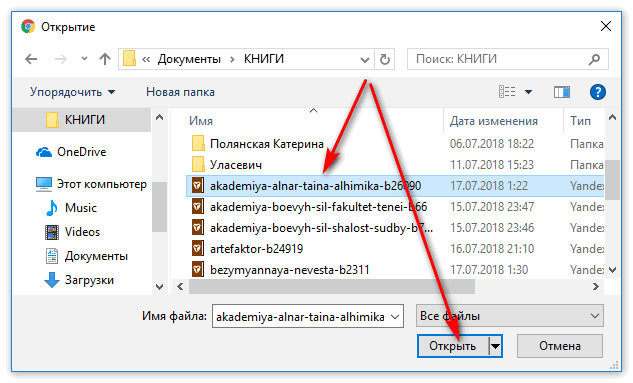
Чтобы распаковать архив, его следует загрузить на сервер, взамен пользователь получит вложенные элементы.
Топ архиваторов для Windows 10
Предыдущие архиваторы однозначно очень хороши, но не стоит забывать об приложениях с магазина Windows 10. Поскольку в нем уже можно найти много качественных и бесплатных аналогов программ. Мы же здесь подобрали здесь лучшие архиваторы с магазина приложений Windows 10. Все приложения нашего списка можно скачать с магазина абсолютно бесплатно, что делает их действительно хорошими конкурентами архиватору WinRAR.
Программа WinZip Universal поддерживает 26 разных форматов, включая Zip, 7z, Rar. Есть возможность открывать архивы напрямую с облаков Dropbox, Google Drive, OneDrive и других. Из минусов стоит сказать только об наличии английского языка, но благодаря интуитивному пользовательскому интерфейсу проблем с навигацией не возникнет.
Программа Rar Zip Extractor Pro больше подходит для компьютеров со сенсорным экранами, поскольку имеет большие кнопки интерфейса для управления программой. Есть поддержка всех популярных форматов, и возможность создавать и извлекать архивы таких форматов, как 7z, ZIP, RAR, CAB, TAR, ISO и других. Из минусов программы стоит сказать об наличии навязчивой рекламы, что компенсирует то что она совершенно бесплатна.
9 Zip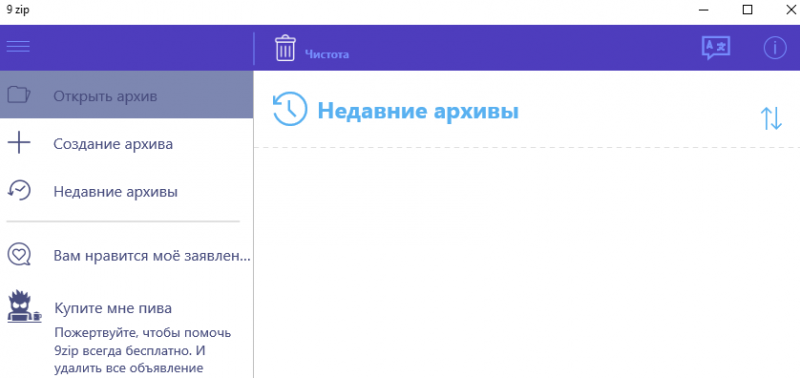
9 Zip отличная программа для работы с архивами прямо на Вашем компьютере или планшете под управлением Windows 10. Архиватор поддерживает все популярные форматы. Имеет удобный журнал, с помощью которого можно открыть последние файлы, чтобы заново не искать их в системе. Как и все бесплатные продукты имеет встроенную рекламу.
WinRAR – актуальная русская версия (32 и 64-бит) одного из самых популярных архиваторов для Windows, отличающегося высочайшей степенью сжатия данных в сочетании с высокой производительностью и мощным функционалом. WinRAR работает с подавляющим большинством известных на сегодняшний день форматов сжатия данных, идеально подойдет для создания и эффективного управления архивами.
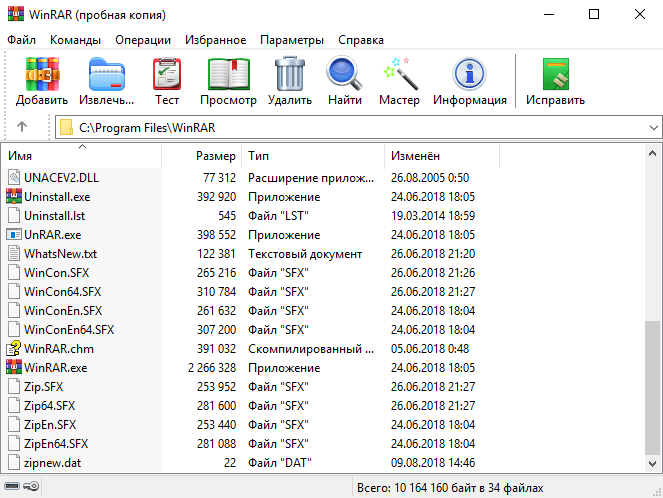
Из основных возможностей программы можно выделить следующие:
- Компрессия данных (создание архивов) в форматах RAR и Zip;
- Декомпрессия (извлечение данных) из файлов таких форматов как: 7z, ACE, BZIP2, ARJ, JAR, TAR, LZH, GZ, CAB, UUE и др.;
- Имеется возможность AES – шифрования архивов;
- Кодирование источника в самораспаковывающиеся, непрерывные и многотомные архивы;
- Добавление в созданные, с помощью WinRAR, архивы дополнительной информации, которая необходима для восстановления архивов в случае повреждения;
…и другой функционал.
Работать с WinRar просто и удобно, после установки, архиватор встраивается в контекстное меню проводника Windows, тем самым позволяя, буквально в несколько кликов создавать и извлекать данные из архивов.
К примеру, для создания архива RAR или ZIP с помощью WinRAR, достаточно просто выбрать тот файл на компьютере, который необходимо сжать, для чего нужно, выделить файл, и, нажав правой кнопкой мыши по выделенному файлу, выбрать из открывшегося меню пункт «Добавить в архив…», далее нам откроется меню управления параметрами архива, где можно выбрать метод сжатия и необходимый тип архива – ZIP или RAR. В том случае, если необходимо создать RAR-архив, то просто нажимаем «OK», а для , необходимо выбрать соответствующую опцию, после чего также жмем «OK».
Обращаем Ваше внимание, что WinRAR – это условно бесплатная (Shareware) программа. В течении 40 дней с момента установки винрар можно использовать абсолютно бесплатно и без каких-либо ограничений
После окончания ознакомительного периода необходимо купить лицензию или отказаться от дальнейшего использования WinRAR. Также можно воспользоваться любым бесплатным архиватором, например или .
Скачать WinRAR бесплатно, без регистрации.
WinRAR – один из самых популярных архиваторов для Windows, отличающийся высочайшей степенью сжатия данных в сочетании с высокой производительностью
Версия: WinRAR 5.71
Размер: 2.95 / 3.19 МБ
Операционная система: Windows
Язык: Русский
Статус программы: Условно-Бесплатная
Разработчик: RARLab
Что нового в версии: список изменений
Определяемся с архиватором
Небольшой тест + табличка
Если определяться с архиватором для повседневных нужд (для дома) — то наиболее логично тестировать программы на файлах разного типа.
Для этого я решил взять самую обычную папку с документами (там было всё: картинки, документы Word и Excel, какие-то старые сохранения от игр, несколько PDF, и т.д., и т.п.). Не сжатый размер 662 МБ.
Система: Windows 10 (64 bit), 16 ГБ ОЗУ 3200 МГц, AMD Ryzen 5 3400G.
Таблица с результатами сжатия в трех популярных архиваторах: WinZIP, WinRAR, и 7-ZIP.
| Название (+ версия) | Формат (+ степень сжатия) | Размер папки (до сжатия) | Размер папки (после сжатия) | Экономия места (в процентах) | Время сжатия (в минутах и сек.) |
| WinZIP v24.0 | ZIP (совместим.) | 662 МБ | 413 МБ | 37,6% | 1 мин. 6 сек. |
| ZIPX (самый выс.) | 662 МБ | 399 МБ | 39,7% | 2 мин. 25 сек. | |
| WinRAR v5.70 | RAR (обычное) | 662 МБ | 392 МБ | 40,8% | 1 мин. 12 сек. |
| RAR (макс.) | 662 МБ | 390 МБ | 41,1% | 1 мин. 14 сек. | |
| ZIP (обычн.) | 662 МБ | 416 МБ | 37,2% | 26 сек. | |
| ZIP (макс.) | 662 МБ | 416 МБ | 37,2% | 31 сек. | |
| RAR 4 (макс.) | 662 МБ | 395 МБ | 40,3% | 1 мин. 2 сек. | |
| 7-ZIP v18.05 | 7z (норм.) | 662 МБ | 380 МБ | 42,6% | 1 мин. 23 сек. |
| 7z (ультра) | 662 МБ | 373 МБ | 43,7% | 2 мин. 20 сек. | |
| ZIP (ультра) | 662 МБ | 412 МБ | 37,8% | 5 мин. 15 сек. | |
Примечание: наиболее выигрышные и интересные варианты я пометил знаком “”.
Краткие выводы:
- самое быстрое сжатие — WinRAR в ZIP-формат (обычный режим компрессии);
- самое сильное сжатие — 7-ZIP в 7Z-формат (при ультра-компрессии);
- наиболее оптимальный вариант — WinRAR в формат RAR (в моем случае обычное и макс. режимы компрессии показывают примерно одинаковые результаты).
WinZIP
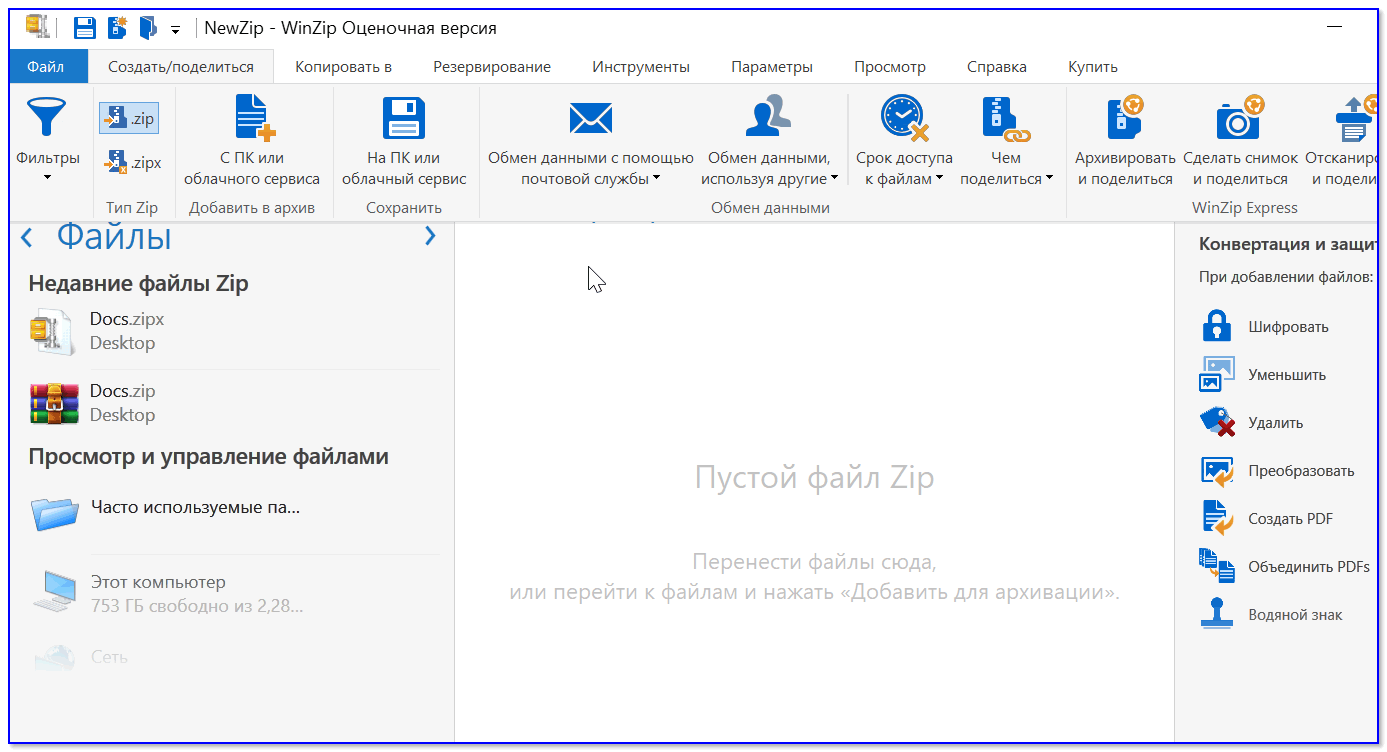
WinZIP — главное окно программы
Легендарный архиватор, некогда был самым популярной и известной программой для сжатия файлов! Сегодня, конечно, ситуация уже иная…
Текущая версия программы работает «долго» и обеспечивает далеко не самые лучшие результаты по степени сжатия. Впрочем, нельзя не отметить кучу полезных опций, которые встроили в ПО:
- возможность уменьшения картинок при архивировании (т.е. архиватор сам может изменить разрешение, например, из 4k перегнать в FullHD);
- объединить несколько PDF в один файл (при создании архива);
- возможность шифрования и запароливания архивов;
- возможность автоматического сжатия и отправки файлов по почте (или на облачные диски);
- возможность задавать срок доступа к файлам.
Также не могу не отметить и новый интерфейс программы, сильно-напоминающий типовую версию для Windows 10.
Минусы WinZIP:
- программа платная (и активно, и постоянно просит приобрести лицензию);
- при работе в полноэкранном режиме — заметны подвисания (особенно при работе с каталогами и перемещению по диску).
WinRAR
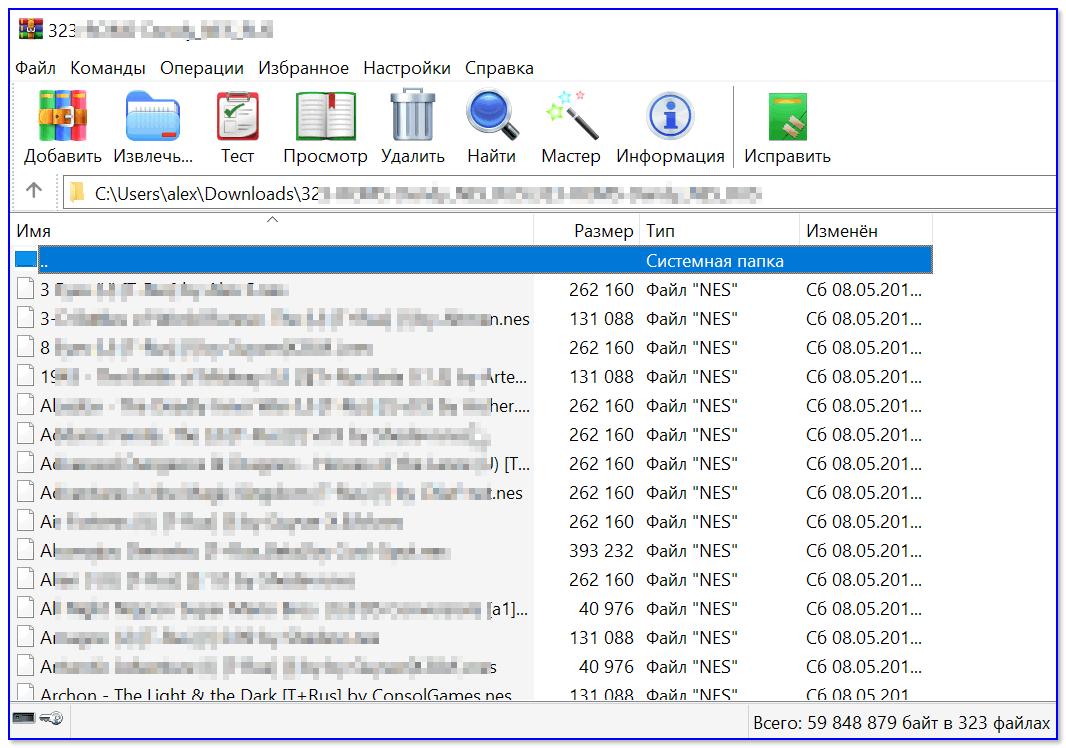
Главное окно WinRAR
Судя по тестам — это наиболее оптимальный архиватор для обычного домашнего ПК. Хорошая степень сжатия вкупе с относительно-быстрой работой. По праву считается «базовой» программой для любой системы…
Интерфейс программы выполнен в стиле «минимализма», всё везде на привычных местах (как и 10 лет назад!). Обладает всеми самыми необходимым базовыми функциями архиватора:
- поддержка всех популярных форматов архивов: RAR, ZIP, 7Z, GZ, TAR, WIM, CAB и др.;
- удобное «встраивание» в проводник (любой файл или папку можно отправить в RAR просто сделав 2 клика мышкой);
- возможность запароливания архивов (+ шифрование);
- легкое разбиение архивов на части нужных размеров (например, чтобы записать большой файл на несколько CD/DVD дисков);
- проверка архивов на вирусы;
- тест производительности ЦП;
- проверка целостности файлов в архиве (вдруг при сжатии произошла ошибка и файлы в архиве будут не читаемыми?..).
Примечание: полная версия программы платная. Однако, бесплатная версия на домашнем ПК работает вполне неплохо (если не считать периодически появл. окно…).
7-ZIP
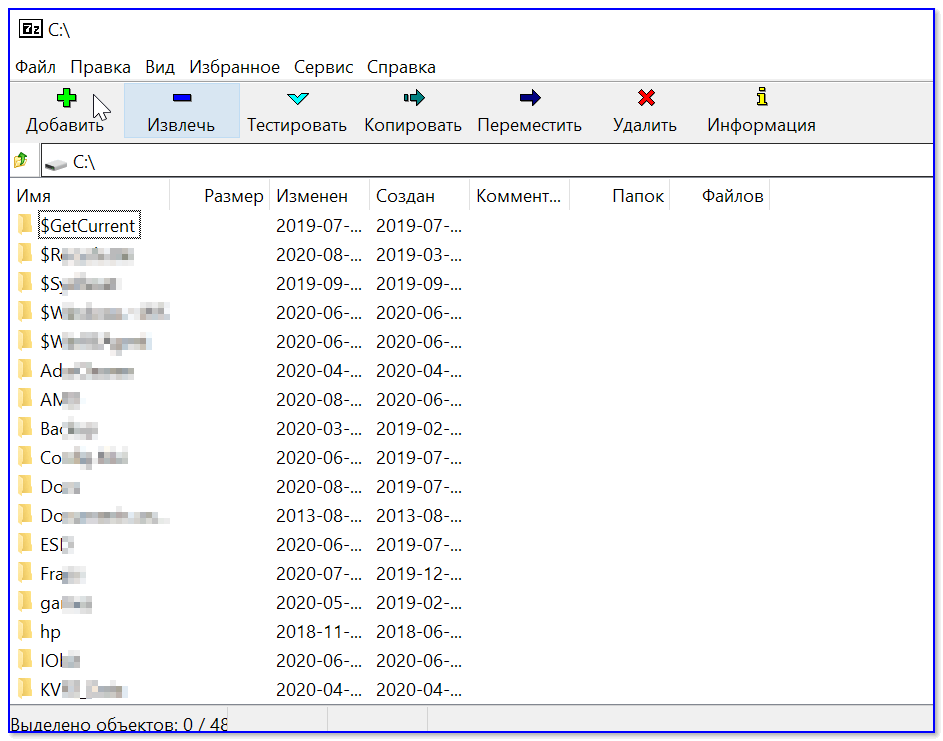
7-ZIP — главное окно архиватора
Обеспечивает наилучшую степень сжатия* при работе с форматом 7Z (среди рассмотренных популярных архиваторов). Разумеется, если у вас много файлов на диске, которые можно отправить в архивы — то выбор 7Z может сэкономить вам весьма неплохую часть диска!
Что касается возможностей и интерфейса — то программа очень похожа на WinRAR: также удобно встраивается в проводник, также позволяет сжимать файлы с различной степенью сжатия, и также может запаролить любой из архивов.
Разве только программа 7-ZIP бесплатна, и при ее использовании не всплывает никаких доп. окон (как при работе с WinZIP и WinRAR).
по теме — будут кстати!
Успехов!
RSS
(как читать Rss)
WinRAR — самый популярный архиватор для Windows
Несмотря на то, что WinRAR является платным архиватором, он является самым популярным среди русскоязычных пользователей (правда, не уверен, что значительный процент из них оплатили его).

WinRAR имеет пробный 40-дневный период, после чего начнет при запуске ненавязчиво напоминать о том, что стоило бы купить лицензию: но при этом остаётся работоспособным. То есть, если у вас нет задачи архивировать и разархивировать данные в промышленных масштабах, а к архиваторам вы прибегаете эпизодически, вы вполне можете не испытать никаких неудобств от использования незарегистрированной версии WinRAR.
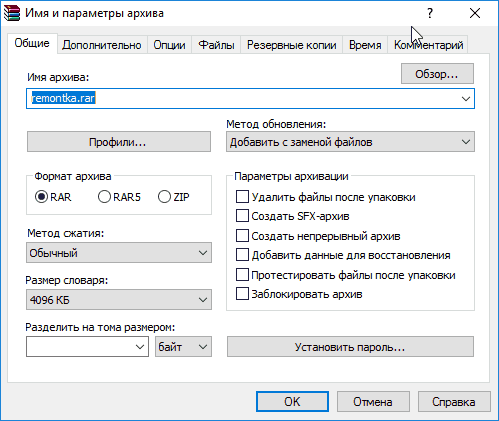
Что можно сказать о самом архиваторе:
- Также как и предыдущая программа, поддерживает большинство распространенных форматов архивов для распаковки.
- Позволяет зашифровать архив паролем, создать многотомный и самораспаковывающийся архив.
- Может добавить дополнительные данные для восстановления поврежденных архивов в собственном формате RAR (и вообще, умеет работать с потерявшими целостность архивами), что может быть полезно, если вы используете его для долговременного хранения данных (см. Как сохранить данные на длительный срок).
- Качество сжатия в формате RAR — примерно то же, что и у 7-Zip в формате 7z (разные тесты показывают превосходство иногда одного, иногда — другого архиватора).
В плане удобства использования, субъективно, выигрывает у 7-Zip: интерфейс простой и понятный, на русском, есть интеграция с контекстным меню проводника Windows. Подводя итог: WinRAR был бы лучшим архиватором для Windows, если бы был бесплатным. Кстати, версия WinRAR на Android, которую можно загрузить в Google Play, полностью бесплатная.
Скачать русскую версию WinRAR вы можете с официального сайта (в разделе «Localized WinRAR versions» (локализованные версии WinRAR): https://rarlab.com/download.htm.
Виды архиваторы и их отличия
Архиваторы различаются форматом архивов и методами сжатия. Даже один и тот же метод сжатия может иметь варианты реализации. Существует более десятка программ-архиваторов, которые могут создавать архивы в формате ZIP. Данные в формате ZIP могут быть сжаты различными методами: Deflate64, Deflate, BZip2. Метод Deflate имеет несколько видов с разной скоростью сжатия (разница более чем 4%).
Обычно архиваторы могут создавать архивы в собственном формате с использованием своих методов сжатия. Например, архиватор RAR позволяет создавать архивы RAR. В формате архива и методах сжатия заключаются основные преимущества того или иного архиватора.
Обычно архиватор позволяет упаковать или распаковать файлы. Помимо сжатия данных, многии архиваторы имеют дополнительные функции. Основными функциями являются:
1.Сжатие некоторых файлов и целых директорий.
2.Создание само распаковывающихся (SFX) архивов. То есть для распаковки архива программа-архиватор не требуется;
3.Изменение содержимого архива;
4.Шифрование содержимого архива;
5.Информация для восстановления архива при частичном повреждении и возможность восстановления поврежденных архивов;
6.Разбивка архива на несколько частей или томов;
7.Консольная версия программы для работы из командной строки;
8.Графическая (GUI) версия программы.
Стоит отметить, что, несмотря на формальное наличие, реализация каждой дополнительной функции может быть выполнена на совершенно разном уровне.
Кроме различий в функциональности, можно разделить архиваторы на две группы: асимметричные и симметричные. Асимметричные архиваторы требуют для операции распаковки значительно меньше времени и оперативной памяти, чем для операции упаковки. Это позволяет быстро получать содержимое архива на маломощных компьютерах.Симметричные архиваторы требуют для операций упаковки и распаковки одинаковое время и объем оперативной памяти. Использование таких архиваторов на широком парке компьютеров или для оперативного доступа к содержимому архива ограничено.
Известный архиватор RAR в качестве основного использует асимметричный словарный метод сжатия, а для текстов может использовать симметричный PPM-метод. Таким образом, распаковка архивов RAR, сжатых с максимальной степенью сжатия, может быть невозможна на компьютерах с ограниченным объемом оперативной памяти. Все или почти все передовые архиваторы с высокой степенью сжатия являются симметричными.
Точной статистики по распространенности архиваторов у меня нет. Я выскажу свою субъективную точку зрения на основе личного опыта. Безусловно, самым распространенным архиватором являются ZIP и его модификации. По своей распространенности он значительно превосходит ближайших конкурентов. Следом идут RAR и ACE. В последние годы встречается архиватор 7-zip. Других архиваторов и архивов лично мы не встречали. Исключение составляют некогда популярные ARJ и LHA. В данный момент они не актуальны из-за очень низкой степени сжатия.
Несмотря на очень скромные данные о распространенности архиваторов, их существует большое множество. Основная масса относится к категории экспериментальных и архиваторов с ограниченной функциональностью. Тем не менее каждый их них позволяет выполнять собственно процедуру сжатия данных. Меньшая распространенность увеличивает вероятность ошибок в программе
К ним стоит относиться с некоторой осторожностью. Например, при проведении тестирования была найдена ошибка в архиваторе WinRK (PWCM), которую, однако, оперативно исправили
Лучший архиватор для Windows
Если вы пользователь Windows, вам, вероятно, необходимо установить инструмент для сжатия и извлечения архивных файлов. В Windows встроена только поддержка ZIP-файлов, но сторонние инструменты поддерживают другие распространенные типы архивов, таких как RAR и 7z. Они также предлагают встроенные функции шифрования, позволяющие безопасно защищать архивы.
7-Zip: лучший архиватор для большинства людей

WinZip и WinRAR могут тоже подойти для многих людей и при этом они коммерческие, за которые вам придётся тратить деньги. WinZip стоит минимум 30 долларов, а WinRAR стоит 29 долларов. Вместо этого мы рекомендуем использовать 7-Zip- инструмент с открытым исходным кодом.
7-Zip — это не самое свежее, самое современное приложение. У него нет большого отдела маркетинга, поэтому вы не увидите рекламу для 7-Zip в интернете и где-либо ещё. Вместо этого, это просто совершенно бесплатное приложение с открытым исходным кодом, которое делает свою работу без проблем. Он работает на всех современных версиях Windows, от Windows XP до Windows 10.
7-Zip поддерживает различные типы архивов. 7-Zip может создавать и извлекать файлы 7z, XZ, BZIP2, GZIP, TAR, ZIP и WIM.
Он также может извлекать (но не создавать) AR, ARJ, CAB, CHM, CPIO, CramFS, DMG, EXT, FAT, GPT, HFS, IHEX, ISO, LZH, LZMA, MBR, MSI, NSIS, NTFS, QCOW2, RAR , RPM, SquashFS, UDF, UEFI, VDI, VHD, VMDK, WIM, XAR и Z. Это большое количество форматов и это определённо больше чем вам нужно.
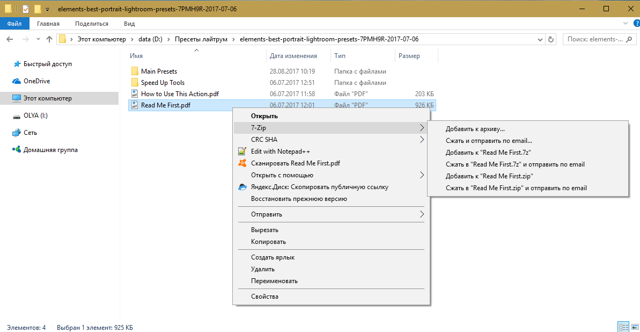
7-Zip включает в себя собственный файловый менеджер, который можно использовать для навигации по файловой системе и извлечения файлов. Тем не менее, он также интегрируется с Проводником или Проводником Windows, что позволяет легко щелкнуть правой кнопкой мыши на файл и использовать меню 7-Zip, чтобы извлекать или сжимать их различными способами.
При сжатии в ZIP или 7z-формате, 7-Zip позволяет вам установить пароль, который шифрует файл с помощью безопасного AES-256 encryption. Например, вы можете зашифровать свои налоговые декларации или другие финансовые документы, прежде чем хранить их где-нибудь.
Некоторые люди считают, что значки 7-Zip выглядят старыми, устаревшими и просто вообще уродливыми. Если вы не посмотрите, как выглядит 7-Zip по умолчанию, вы можете заменить значки с помощью приложения 7-Zip Theme Manager. Или использовать следующее приложение.
СКАЧАТЬ 7-Zip
PeaZip: если вам нужно что-то более приятное или более мощное

Некоторые люди просто не могут терпеть интерфейс 7-Zip, даже после использования 7-Zip Theme Manager. Если вы обнаружите, что 7-Zip выглядит слишком устаревшим и решите, что вы заработаете денег и купите лицензию WinRAR или WinZip, не делайте этого. Вместо этого попробуйте PeaZip. Как 7-Zip, он абсолютно бесплатный и с открытым исходным кодом.
PeaZip имеет более современный интерфейс по умолчанию. Он также включает в себя множество расширенных функций, которые большинству людей не нужны, но некоторые люди оценят.
Например, PeaZip позволяет создать запланированную задачу, которая автоматически сжимает файлы по вашему выбору в архиве по расписанию, что может быть полезно для резервного копирования. Он имеет подключаемую систему, которая позволяет устанавливать плагины, такие как UNACE, что позволяет открывать архивы ACE WinAce.
PeaZip также предлагает поддержку архивных форматов, таких как ZIPX и ARC, более новые форматы архивов, которые вероятно, очень редко будут встречаться в жизни, но которые не поддерживаются 7-Zip.
PeaZip — отличный инструмент, но мы по-прежнему рекомендуем 7-Zip в целом. Если вам нужны более мощные функции PeaZip или вы предпочитаете, как выглядит его интерфейс, мы рекомендуем вам попробовать этот инструмент.
Это интересно: Как скрыть фото и видео на Android и iOS?
СКАЧАТЬ PeaZip



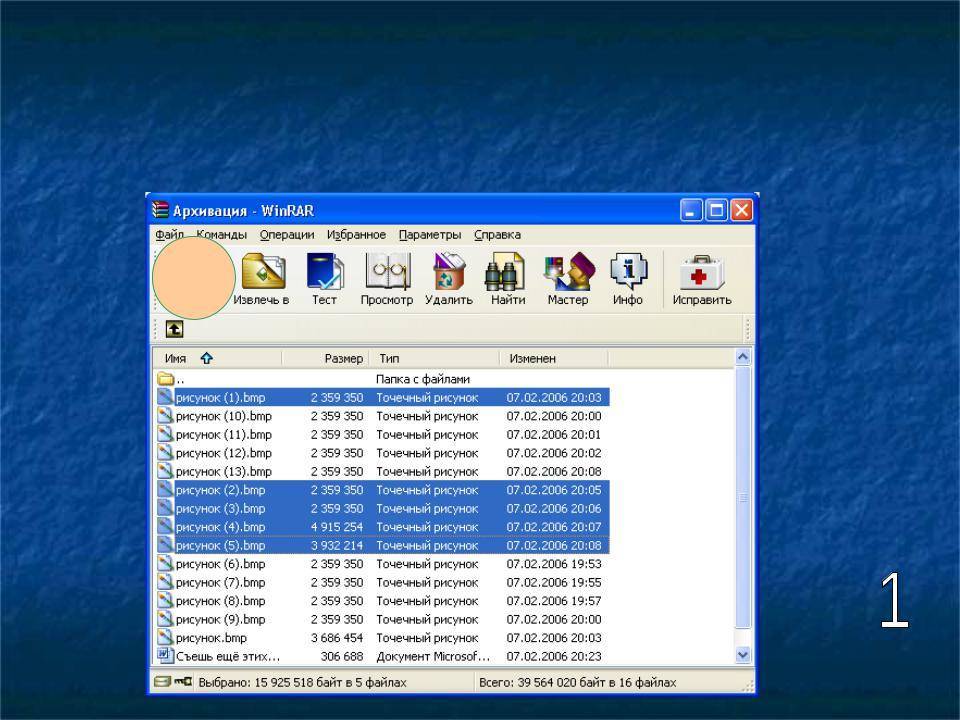
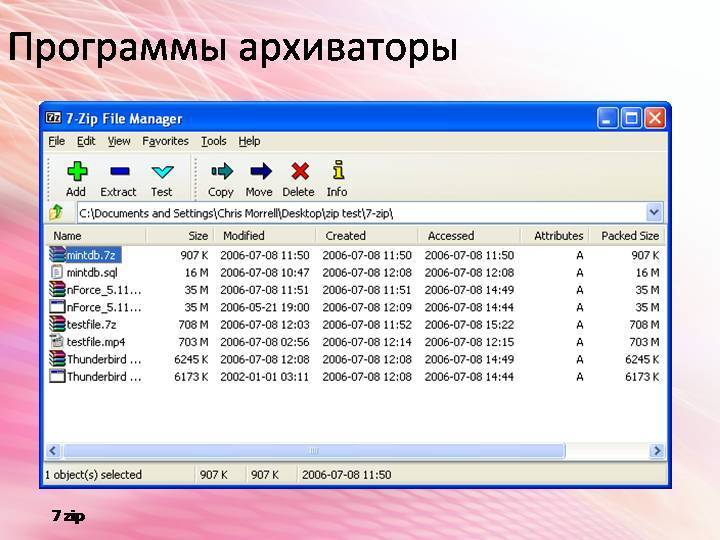

![Лучшие бесплатные архиваторы для windows 10,8,7 — [pc-assistent.ru]](https://setemonic.ru/wp-content/uploads/1/8/7/1874192eb3ef7042723bdbde3e7e21e3.jpeg)



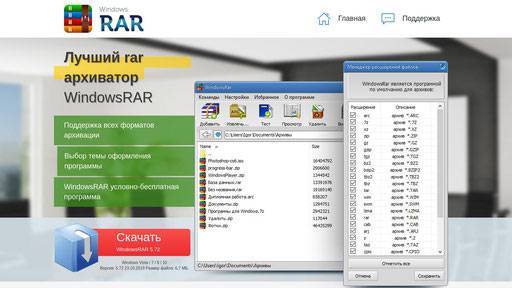
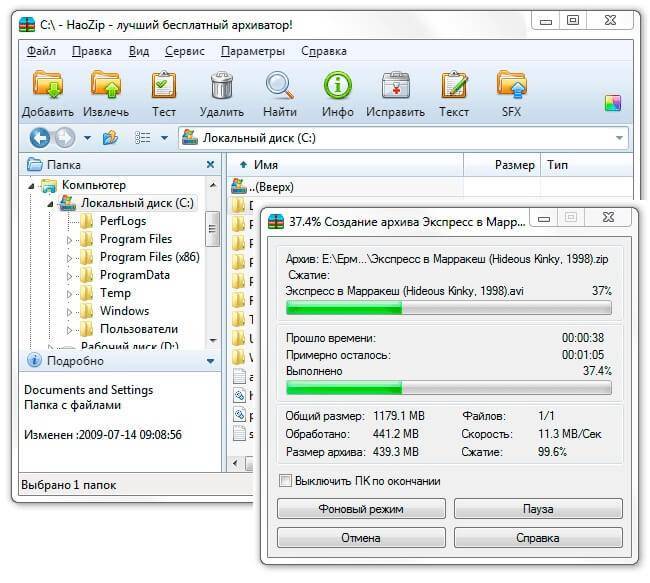
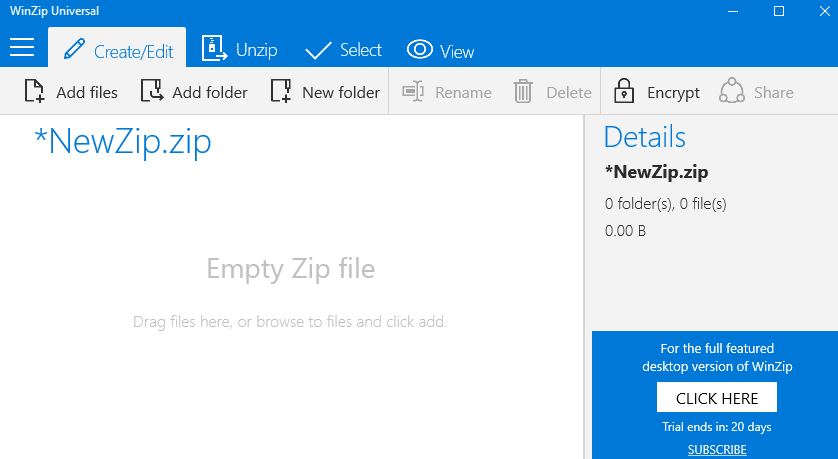
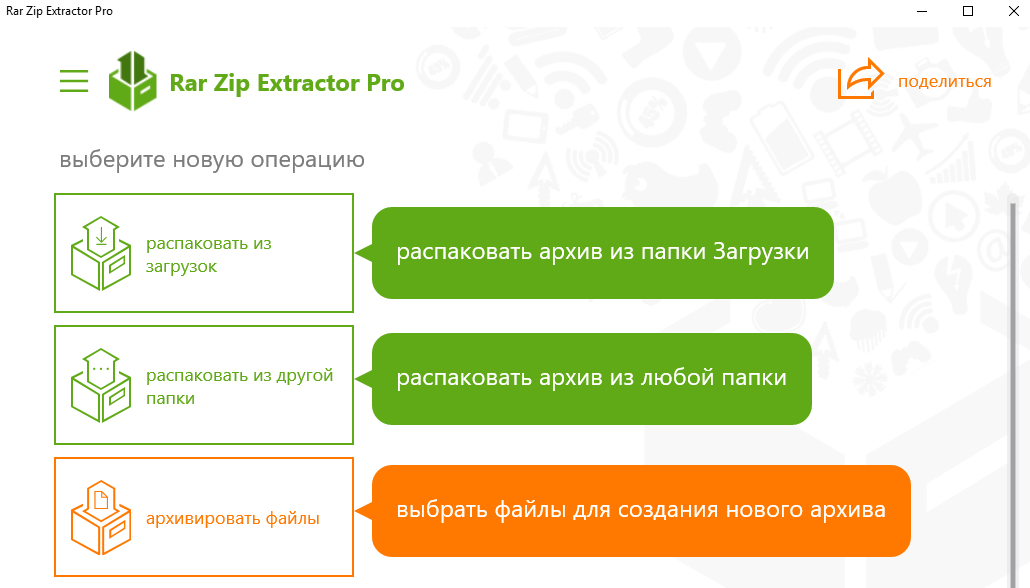
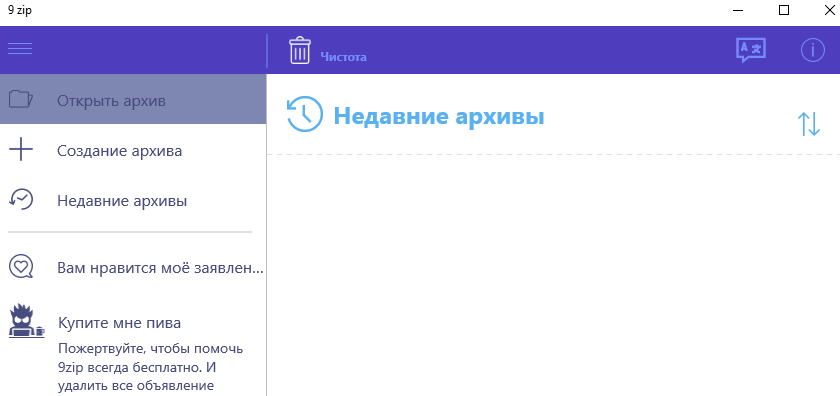


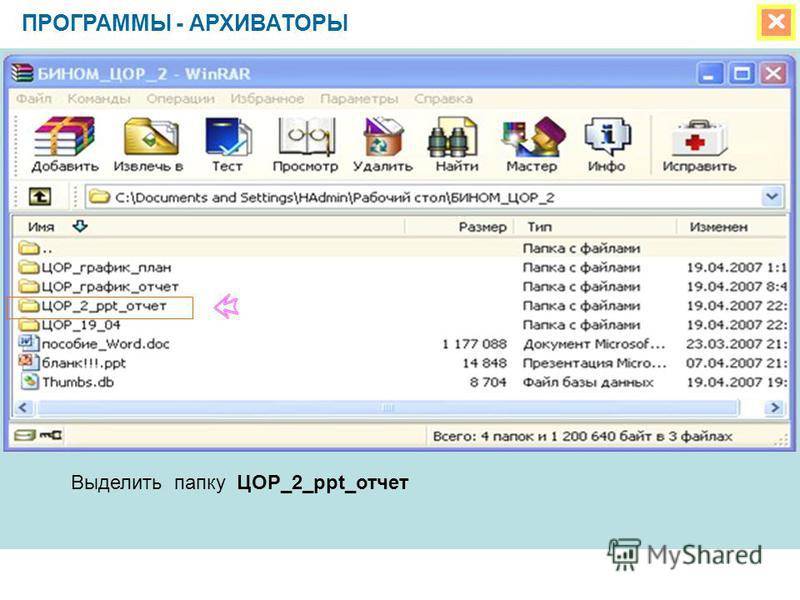


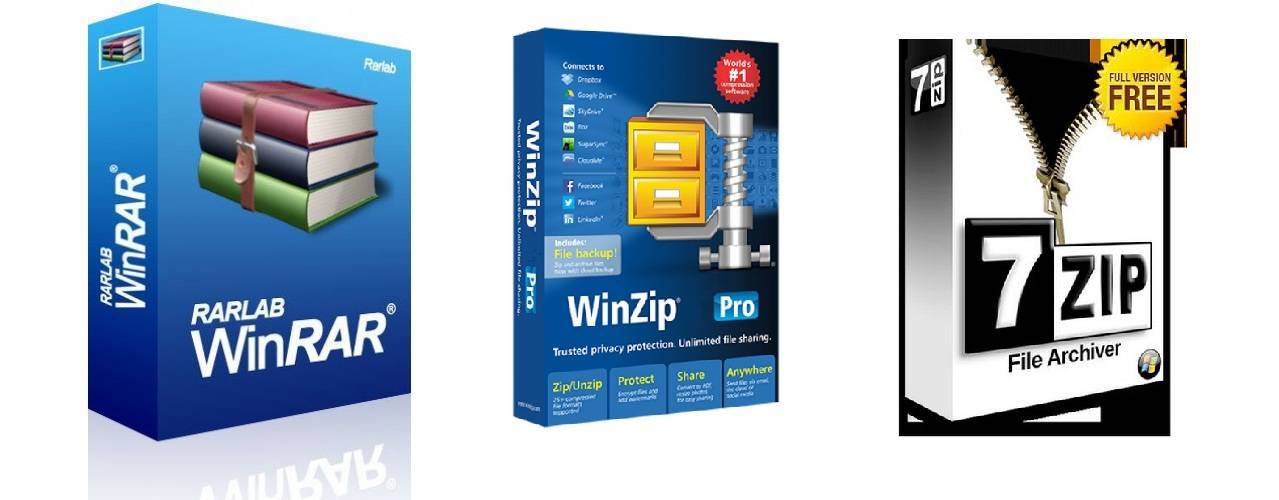
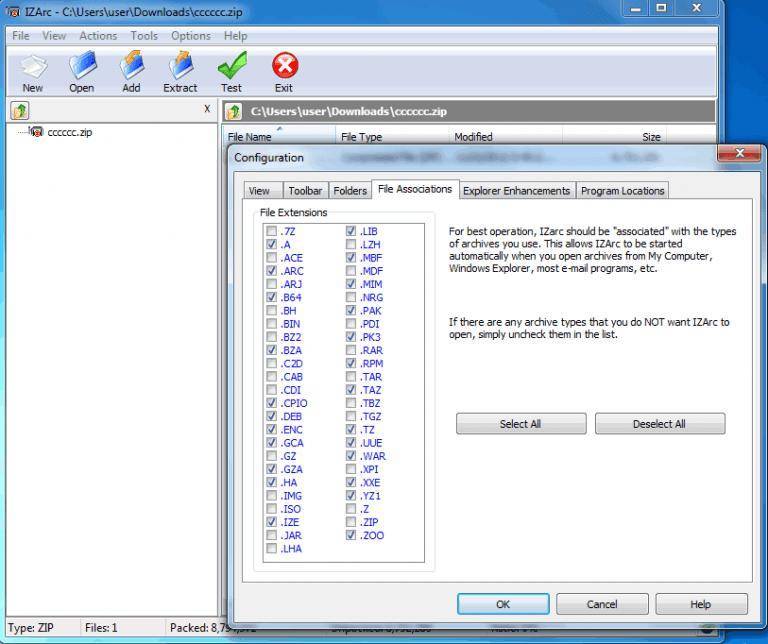





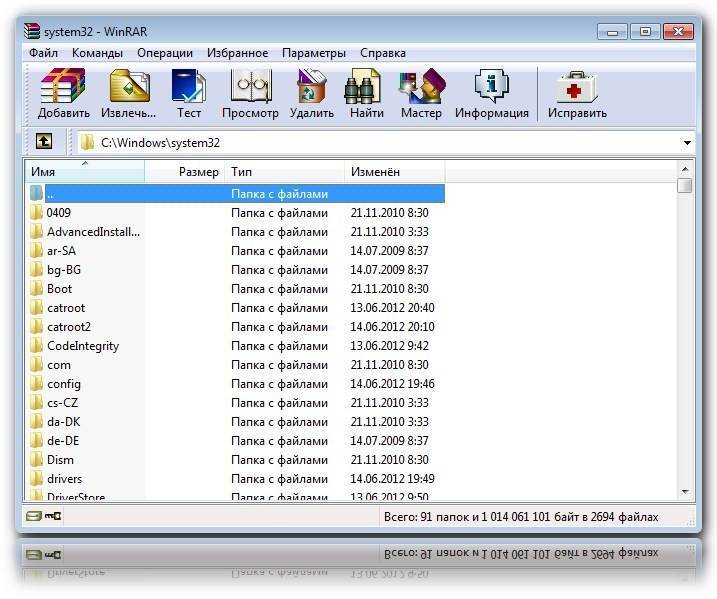
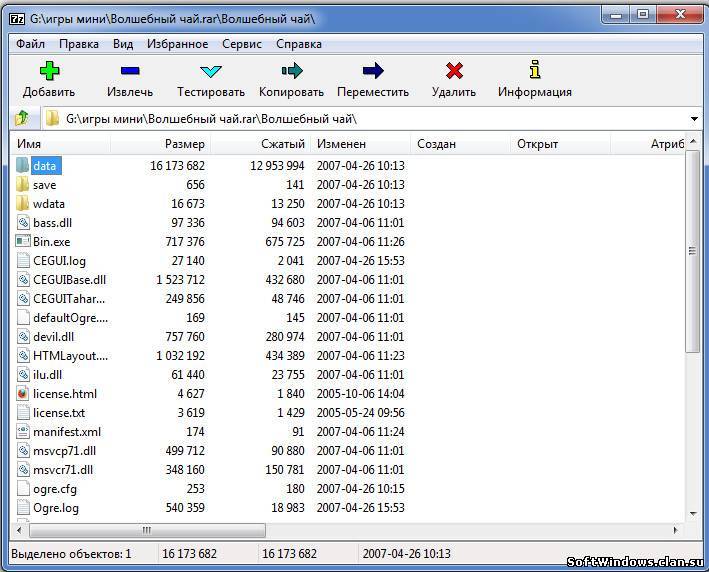
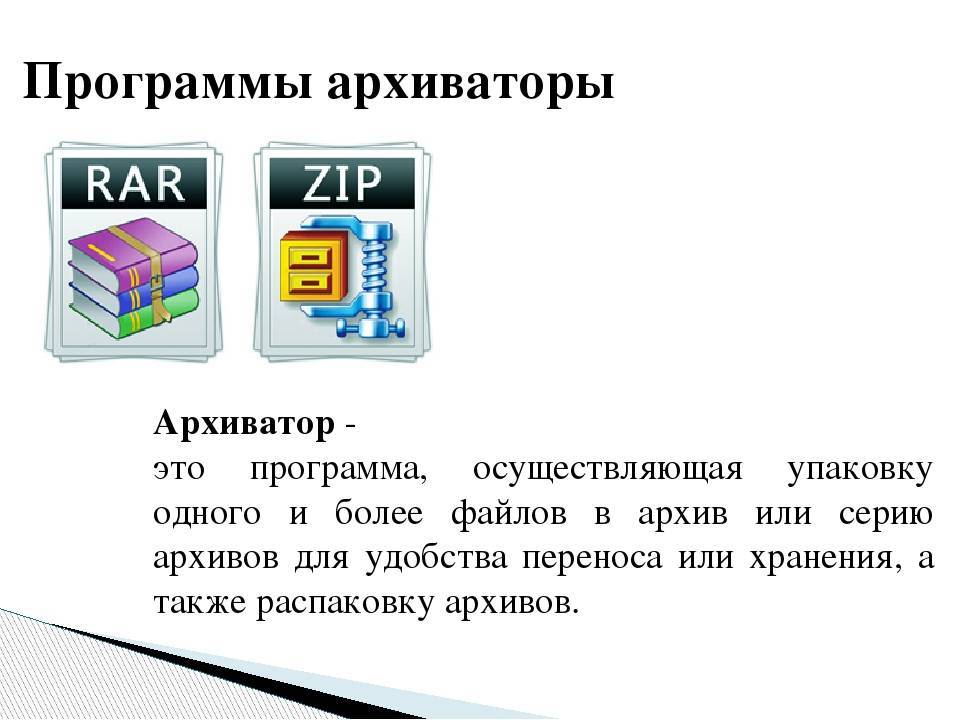



![Лучшие бесплатные архиваторы для windows 10,8,7 — [pc-assistent.ru]](https://setemonic.ru/wp-content/uploads/e/8/a/e8aed4abadad24d97768ee0039103869.jpeg)